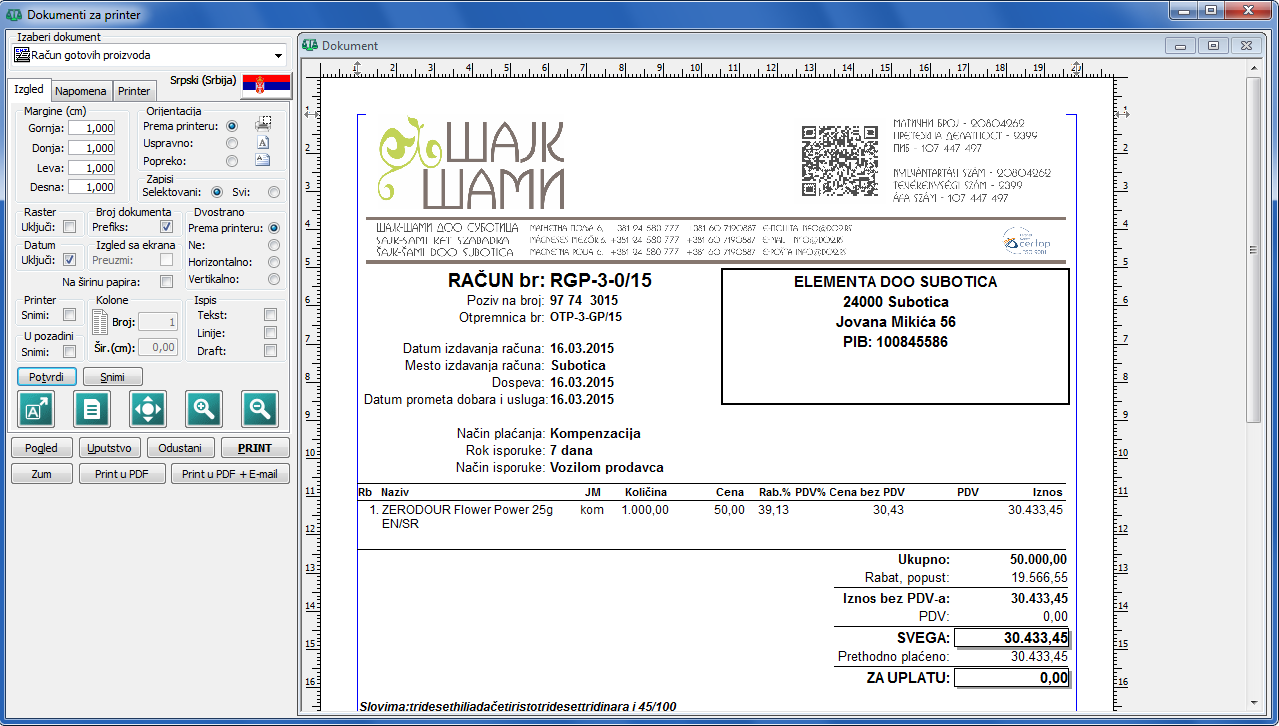Prozor za štampu dokumenata 
Dokumenti za printer
Kroz prozor za štampu dokumenata obavljaju se sve štampe u korisničkim programima, osim štampi virmana i teksta koje imaju specifične prozore. U okviru ovog prozora možete birati različite vrste štampanih dokumenata, pogledati na ekranu kako će izgledati štampani dokument, podesiti različite parametre štampe, način štampanja, usmeriti štampu na određeni lokalni ili mrežni štampač itd.
Izbor štampanog dokumenta
Prvo što u ovom prozoru treba uraditi je da izaberete odgovarajući štampani dokument iz padajuće liste Izaberi dokument (Vidi sliku) ![]() Izbor vrste dokumenta za štampu. Da ne bi došlo do zabune, pod pojmom štampani dokument podrazumevaćemo sve što se štampa, bez obzira je li to stvarno neki dokument (faktura, nalog i sl) ili neki pregled, izveštaj i sl. Zavisno od toga iz koje aplikacije i aplikacionog prozora je pozvan prozor za štampu u polju Izaberi dokument biće ponuđena jedna ili više vrsta štampanih dokumenata.
Izbor vrste dokumenta za štampu. Da ne bi došlo do zabune, pod pojmom štampani dokument podrazumevaćemo sve što se štampa, bez obzira je li to stvarno neki dokument (faktura, nalog i sl) ili neki pregled, izveštaj i sl. Zavisno od toga iz koje aplikacije i aplikacionog prozora je pozvan prozor za štampu u polju Izaberi dokument biće ponuđena jedna ili više vrsta štampanih dokumenata.
Na primer ako pozovete štampu iz prozora za unos faktura, ovde ćete moći da izaberete štampu fakture na memorandumu, na praznom listu papira, štampu otpremnice itd. Pozvan iz iz prozora za unos i pregled komitenata dobićete izbor štampe osnovnog šifarnika, štampu sa većim brojem podataka o komitentu, štampe koverata itd. Otvaranjem ovog prozora uvek je selektovana prva vrsta štampe, za koju se pretpostavlja da će biti korišćena. Kada izaberete vrstu štampe, možete dokument odmah odštampati dugmetom Print  ili pre toga pogledati kako će izgledati štampani dokument dugmetom Pogled
ili pre toga pogledati kako će izgledati štampani dokument dugmetom Pogled  . Za vreme štampanja na ekranu će se pojaviti mali prozor u kojem se prikazuje broj odštampanih stranica, broj kopija i dugme kojim možete u svakom trenutku prekinuti štampanje.
. Za vreme štampanja na ekranu će se pojaviti mali prozor u kojem se prikazuje broj odštampanih stranica, broj kopija i dugme kojim možete u svakom trenutku prekinuti štampanje.
Štampači i režim štampe

Svi dokumenti koji se obrađuju u ovom prozoru štampaju se u grafičkom režimu. To znači da se prilikom štampanja ne koriste fontovi ugrađeni u štampač, već se svaki znak "iscrtava" na papiru, kao i da se u štampama koriste grafički objekti (linije, pravougaonici, slike i sl). Ovo je prirodan način štampanja u Windows okruženju i "zahteva", radi brzine štampanja, laserski ili inkjet štampač. Ovakav način pruža neuporedivo veće estetske i praktične mogućnosti za kreiranje dokumenata od štampanja u "draft" režimu na matričnim štampačima, a što je najvažnije, ovaj režim je praktično potpuno nezavisan od tipa štampača. Štampe koje koriste "draft" režim moraju se prilagođavati različitim štampačima što je izuzetno nepraktično i neefikasno i neekonomično.
Štampanje u ovakvom režimu na matričnim štampačima je izvodljivo, ali izuzetno sporo. Ukoliko imate samo matrični štampač i želite ubrzati štampanje, možete koristiti mogućnost, navedenu u paragrafu o podešavanju izgleda štampe, za štampanje u tekstualnom režimu Ispis (Vidi sliku) ![]() Ispis. , uz mogućnost izbacivanja grafičkih objekata. Ipak, ovo je samo ograničena mogućnost, koja će predviđene dokumente učiniti manje čitljivim i manje preglednim.
Ispis. , uz mogućnost izbacivanja grafičkih objekata. Ipak, ovo je samo ograničena mogućnost, koja će predviđene dokumente učiniti manje čitljivim i manje preglednim.
Savet
Kod štampača sa rezolucijom većom od 300 dpi može se pojaviti problem veličine fonta kod štampanja numeričkih podataka. Ako vam se ovi podaci pojavljuju sa izuzuetno malim fontom, promenite rezoluciju štampača u Properties prozoru štampača u Windowsu na 300 dpi.
Pogled 
Kada izaberete odgovarajuću vrstu štampe i pre štampanja želite da pogledate izgled dokumenta na štampi, pritisnite dugme Pogled . Sa desne strane prozora (Vidi sliku)
. Sa desne strane prozora (Vidi sliku) ![]() Pogled pre štampe. dobićete prikazan dokument tačno u onakvom obliku kakav će biti odštampan. Osnovna veličina prikaza je takva da se vidi cela stranica, ako je dokument u formatu papira A4 i okrenut uspravno (Portrait), što je najčešći oblik štampe. U ovakvom prikazu ne vide se detalji, već samo raspored celog dokumenta.
Pogled pre štampe. dobićete prikazan dokument tačno u onakvom obliku kakav će biti odštampan. Osnovna veličina prikaza je takva da se vidi cela stranica, ako je dokument u formatu papira A4 i okrenut uspravno (Portrait), što je najčešći oblik štampe. U ovakvom prikazu ne vide se detalji, već samo raspored celog dokumenta.
Ako želite detaljnije pogledati dokument koristite blok dugmadi za kontrolu prikaza dokumenta pre štampe (Vidi sliku) ![]() Blok dugmadi za pregled pre štampe..
Blok dugmadi za pregled pre štampe..
 - prikazuje dokument u "prirodnoj" veličini (100%) ali ne menja veličinu prozora.
- prikazuje dokument u "prirodnoj" veličini (100%) ali ne menja veličinu prozora.
 - prikazuje celu stranicu u okviru prozora bez obzira na stvarnu dimenziju stranice za štampu.
- prikazuje celu stranicu u okviru prozora bez obzira na stvarnu dimenziju stranice za štampu.
 - "razvlači" ceo prozor na dimenzije ekrana i dokument u "prirodnoj" veličini (100%).
- "razvlači" ceo prozor na dimenzije ekrana i dokument u "prirodnoj" veličini (100%).
 - povećava prikaz dokumenta za jedan stepen (oko 20-40%).
- povećava prikaz dokumenta za jedan stepen (oko 20-40%).
 - smanjuje prikaz dokumenta za štampu za jedan stepen (oko 20-40%).
- smanjuje prikaz dokumenta za štampu za jedan stepen (oko 20-40%).
Savet
Da dobijete samo pregled dokumenta za štampu koristite blok dugmadi za kontrolu veličine podprozora Dokument
(Vidi sliku) ![]() Pogled dokumenta pre štampe..
Pogled dokumenta pre štampe..
Savet
Pritisnite "dugme za maksimizovanje ili vraćanje" prozora za pogled, da bi vam kontrole prozora Dokumenti za printer sa leve strane opet postale vidljive (Vidi sliku) ![]() Pogled dokumenta pre štampe u maksimiziranom prozoru Dokument.
Pogled dokumenta pre štampe u maksimiziranom prozoru Dokument.
Savet
Tasterima PageUp i PageDown sa vaše tastature (Vidi sliku) ![]() Listanje stranica za štampu. možete listati stranice u prozoru za pogled. Većina štampanih dokumenata u donjem desnom uglu svake stranice ima prikazan broj tekuće stranice i ukupan broj stranica koji će biti odštampan.
Listanje stranica za štampu. možete listati stranice u prozoru za pogled. Većina štampanih dokumenata u donjem desnom uglu svake stranice ima prikazan broj tekuće stranice i ukupan broj stranica koji će biti odštampan.
Listić "Izgled" - podešavanje izgleda štampanog dokumenta
Kada u prozoru za pogled ("Dokument") vidite izgled dokumenta, možete izmeniti različite parametre prikaza uz pomoć kontrola u listiću Izgled sa leve strane. Sva ova podešavanja uglavnom se koriste samo u izuzetnim prilikama, jer su svi dokumenti unapred podešeni da se što je moguće čitljivije prikažu na standardnom A4 papiru. Većina ovih parametara menja trenutno prikaz sa desne strane. Ako se to ne dogodi, možete dugmetom Potvrdi  zatražiti da se izmene prikažu.
zatražiti da se izmene prikažu.
Margine - inicijalno postavljene margine na svakom dokumentu su po 1cm sa svake strane i svi dokumenti su podešeni tako da se mogu kompletno prikazati na papiru A4 formata uz ovakve margine. Možete promeniti ove margine menjajući vrednosti u poljima sa leve strane ili mišem, u prozoru za pogled, pomerajući oznake margina. Pri tome treba da uzmete u obzir da svi laserski štampači imaju po ivicama papira određenu uslu oblast u kojoj ne mogu da štampaju (Unprintable Area), pa margine ne smeju biti manje od tih vrednosti (one zavise od konkretnog štampača). Obično ima smi sl. menjati samo gornju ili donju marginu, dok leva i desna sa savakom promenom dovode u pitanje kompletan prikaz podataka na papiru. Ukoliko svi podaci ne mogu stati na širinu papira određenu marginama, program će taj "ostatak" odštampati na drugoj stranici. Podešavanje gornje i donje margine najčešće se koristi kada želite da štampate na memorandumu, koji unapred ima odštampane podatke u gornjem i / ili donjem delu papira.
Orijentacija - većina dokumenata podešena je da preuzima orijentaciju papira podešenu na printeru. Možete ovo promeniti postavljajući eksplicitno orijentaciju na "Uspravno" (Portrait) ili "Popreko" (Landscape). Ovo se često koristi kod štampi koje preuzimaju pregled prikazan na ekranu, čiju širinu možete sami podešavati, pa onda morate prilagoditi i štampu. Uzimajući u obzir standard kojeg smo se pridržavali, da se koriste laserski ili inkjet štampači, veoma su retko u upotrebi štampači A3 formata, tako da smo sve "široke" štampe predvideli za štampanje "poporeko" (Landscape) na A4 formatu. Ako imate A3 štampač i koristite takav papir, možete okrenuti orijentaciju na "Uspravno".
Raster - u određenim dokumentima koji prikazuju tabelarne preglede, moguće je prikazati mrežu horizontalnih i vertikalnih linija (raster), koje razdvajaju redove i kolone tabele. Inicijalno je na svim štampanim dokumentima ova opcija isključena, jer izuzetno usporava štampanje. Možete ovu opciju uključiiti ako smatrate da ćete time dobiti pregledniji dokument.
Datum - na većini štampanih dokumenata u gornjem desnom uglu se prikazuje datum i vreme štampe. Možete ovu opciju uključiti ili isključiti po želji.
Izgled sa ekrana - obično se forme štampanih dokumenata razlikuju od prikaza podataka na ekranu u prozoru koji je pozvao štampu iz razumljivih razloga, jer ekranski prikaz može da se skroluje i ponekad je veoma "širok", što je na papiru nemoguće prikazati. Međutim, postoje štampe koje su predviđene upravo u tom obliku. Ekranski prikaz u osnovnom prozoru možete sami menjati izmenom položaja i širine određenih kolona. Da biste tez izmene aktivirali ili ukinuli za štampu možete ih ovim poljem uključiti ili isključiti, tako da na štampi dobijete originalni ekranski prikaz ili onakav kakav ste sami podesili.
Na širinu papira - ako koristite štampu sa ekranskim prikazom, događa se da ona sa desne strane "iscuri" sa papira, jer se štampani dokumenti priprodno ponašaju tako da sve što nije stalo na papir štampaju na idućoj stranici. Ovim poljem možete uključiti ili isključiti opciju koja "odseca" sve podatke sa desne strane koji ne mogu stati na papir.
Ispis - ranije pomenuta mogućnost da za matrične štampače ubrzate štampu. Kada uključite polje "Tekst" u ovom okviru, iz štampanog dokumenta biće izbačeni svi grafički objekti (linije, pravougaonici, slike i sl). Dodatno ubrzanje postiže se uključivanjem polja "Draft", koje menja fontove i koristi one ugrađene u štampač. Uključivanjem polja "Linije" možete vratiti grafičke objekte u prikaz. Dakle, možete kombinovati dva stepena ubrzanja uključivanjem i isključivanjem grafičkih objekata i grafičkih ili printerskih fontova.
Kolone - ova mogućnost se izuzetno retko koristi, jer ima smi sl. samo kod "uskih" i "dugačkih" štampi. Npr. ako štampate neki izveštaj koji ima samo jedan ili dva kratka podatka u svakom redu, tako da desna strana papira ostaje prazna, a ima velik broj stranica pa trošite mnogo papira, možete podesiti da se štampa u obliku novinskih kolona (stubaca). Brojem kolona određujete koliko kolona će biti po širini papira, a u polju "Šir(cm)" određujete širinu u centimetrima koja će biti primenjena na sve kolone. Ova opcija uključena je samo za štampe koje mogu izvesti ovakav raspored, što je određeno internim rasporedom štampanog dokumenta predviđenom u programu.
Zum podataka - kao i na ekranskom prikazu i ovde se može koristiti PROZOR ZA IZMENU FONTA. Međutim, dok je na ekranskom prikazu to donekle prirodno, jer se on može pomerati po ekranu, na štampanim dokumentima je ovo veoma sužena mogućnost, zbog prostora na papiru koji je ograničen.
Broj dokumenta - ova mogućnost koristi se samo kod štampanja dokumenata. Isključivanjem opcije "Prefiks", broj dokumenta biće prikazan u obliku "Redni_Broj/Godina", bez prefiksa, sufiksa i kreatora, koji se normalno koriste u broju. Ova se mogućnost obično koristi kada vam za interne potrebe odgovara kompletan format broja, ali u štampanim dokumentima koje šaljete kupcima (fakture, ponude i sl) želite da se vide samo broj i godina.
Listić "Printer" - opcije printera
Osim podešavanja izgleda dokumenta, možete u listiću Printer podesiti parametre za način štampanja.
Stranice - u polju "Od - do" možete navesti samo određene stranice koje želite da štampate. Npr. "2-4" će odštampati stranice br. 2, 3 i 4, a "1,5,7-10" će odštampati stranice 1, 5, 7, 8, 9 i 10. Isto tako možete odabrati štampu samo parnih, samo neparnih ili svih stranica. Ovo može biti korisno ako želite da štampate dvostrano, pa kad odštampate samo neparne stranice, vratite papire u štampač okrenute na drugu stranu i pustite štampanje samo parnih stranica.
Kvalitet ispisa - ima smi sl. samo kod matričnih štampača i kada su u izgledu štampe uključene opcije "Tekst" i "Draft" za "Ispis". Broj ovih opcija se razlikuje kod različitih tipova štampača, a uglavnom odgovaraju režimima "Letter Quality", "Near Letter Quality" i "Draft". Inicijalno je postavljena "Prema printeru", što znači da se koristi onaj kvalitet koji je podešen na samom štampaču.
Kopije - možete podesiti broj kopija koji će biti odštampan i poljem "Spoji" podešavati redosled slaganja kopija ako ste izabrali više od jedne kopije. Kada štampa ima više stranica i izaberete npr. 3 kopije, ako je "Spoji" isključeno, štampač će najpre odštampati 3 prve pa 3 druge stranice itd. Ako uključite "Spoji" štampaće se redom sve stranice od prve do poslednje 3 puta. Prvi način je brži, ali sami morate posl toga slagati stranice, dok je drugi način sporiji, ali obavlja slaganje umesto vas.
Boja - odnosi se samo na štampače u boji. Možete prebaciti štampu na crno-beli ispis radi uštede.
Papir - inicijalno se primenjuje format papira koji je podešen na samom štampaču. Ovde možete promeniti format, ali morate posle toga u listiću Izgled dugmetom Potvrdi aktivirati prikaz sa novim formatom. Punjenje se odnosi na kasetu iz koje će štampač vući papir i razlikuje se od štampača do štampača. Najbolje je ovu opciju ostaviti kako je inicijalno i podešena, tako da štampač sam određuje kasetu.
Printer - izabrani ili sistemski postavljeni štampač na koji će izbor za štampu biti preusmeren i dokument odštampan.
Dugme "Snimi kao ..." - snima izabranu štampu u HTM i druge formate
Savet
Tasterima Pregled i ![]() (Vidi sliku)
(Vidi sliku) ![]() Uvećanje štampe na 100% veličinu dokumenta. možete uvećati pregled na 100% veličine dokumenta kako bi se prilikom snimanja u fajl sve kolone dokumenta pravilno izvezle i bile prikazane.
Uvećanje štampe na 100% veličinu dokumenta. možete uvećati pregled na 100% veličine dokumenta kako bi se prilikom snimanja u fajl sve kolone dokumenta pravilno izvezle i bile prikazane.
Dugme "Opcije" - izbor (promena) i podešavanje opcija izabranog printera
Štampanje se normalno obavlja na štampaču koji proglašen za podrazumevani (default) u Windows-u. Ako želite tekuću štampu da pošaljete ne neki drugi štampač, dugmetom Opcije otvorite sistemski prozor za izbor štampača, izaberite jedan od ponuđenih i pritisnite OK. U tom prozoru možete promeniti i opcije tekućeg štampača dugmetom Setup…. Izmena opcija štampača na ovaj način nije trajna, tj. ostaje aktivna samo dok ste u tekućem programu. I ovde je potrebno da se dugmetom Potvrdi u listiću Izgled prikaz osveži prema izabranom štampaču.
Ako želite da neki dokument odštampate u datoteku, tako da možete da je iskopirate i odnesete na neki drugi računar, gde ćete obaviti štampanje, možete potvrditi (čekirati) polje "U datoteku", koje otvara prozor za izbor datoteke. Kada štampate u datoteku morate imati na tom računaru izabran isti štampač kakav ćete koristiti za štampanje na drugom računaru. Datoteku možete odštampati iz DOS prozora komandom "COPY ime_datoteke PRN: /B". Kod komadne štampe ova opcija nije primenljiva, jer se svaki dokument štampa ponovo u istu datoteku, tako da će u njoj ostati samo poslednji dokument. O komadnoj štampi pročitajte više u nastavku.
Klikom na dugme "Opcije" otvara se iskačući prozor sa spiskom instaliranih štampača iz kojeg možete izabrati i postaviti novi printer za štampanje tekućeg dokumenta. Klikom na dugme "Setup ..." možete podesiti format papira i ostale opcije štampača koje se mogu razlikovati od jednog do drugog tipa štampača i vrsta štampi, (Vidi sliku) ![]() Izbor i podešavanje opcija izabranog printera..
Izbor i podešavanje opcija izabranog printera..
Snimanje parametara
Izmene gore navedenih parametara možete snimiti "za stalno", odvojeno za svaku vrstu štampe iz padajuće liste "Izaberi dokument", dugmetom Snimi  . Prilikom idućeg startovanja štampe svi parametri biće učitani onako kako ste ih prethodno podesili. Jedini izuzetak je štampač. On se snima zajedno sa ostalim parametrima samo ako uključite opciju "Printer : Snimi" u listiću Izgled. Svi ostali parametri vezani su za sam dokument za štampu. Štampač se često menja u mrežnom radu, pa nije poželjno snimati ga zajedno sa ostalim parametrima. Snimanje štampača koristi se retko, uglavnom u slučajevima kada neke štampane dokumente podešavate za štampanje na drugom formatu papira (npr. koverte) i koristite dva štampača u kojima uvek držite različite papire.
. Prilikom idućeg startovanja štampe svi parametri biće učitani onako kako ste ih prethodno podesili. Jedini izuzetak je štampač. On se snima zajedno sa ostalim parametrima samo ako uključite opciju "Printer : Snimi" u listiću Izgled. Svi ostali parametri vezani su za sam dokument za štampu. Štampač se često menja u mrežnom radu, pa nije poželjno snimati ga zajedno sa ostalim parametrima. Snimanje štampača koristi se retko, uglavnom u slučajevima kada neke štampane dokumente podešavate za štampanje na drugom formatu papira (npr. koverte) i koristite dva štampača u kojima uvek držite različite papire.
Štampa u pozadini
Uključivanjem polja "U pozadini : Snimi" i pritiskom na dugme Snimi  , izabrana vrsta štampanog dokumenta biće prijavljena za štampanje u pozadini. Ukoliko nijedna vrsta štampe nije na ovaj način snimljena, "Print u pozadini" će odštampati prvu vrstu štampanog dokumenta iz padajuće liste. Ako je snimljena jedna ili više štampaće samo njih.
, izabrana vrsta štampanog dokumenta biće prijavljena za štampanje u pozadini. Ukoliko nijedna vrsta štampe nije na ovaj način snimljena, "Print u pozadini" će odštampati prvu vrstu štampanog dokumenta iz padajuće liste. Ako je snimljena jedna ili više štampaće samo njih.
Ovo se koristi da se odredi koja od vrsta štampi će biti primarna, odnosno primenjivati se za "Print u pozdaini", a često se koristi kada se nekoliko dokumenata štampa zajedno. Npr. ako redovno štampate zajedno fakturu i otpremnicu, uđite prvi put u prozor za štampu, izaberite štampu fakture koja vam odgovara, podesite potrebne parametre, uključite ovo polje i snimite. Zatim odaberite štampu otpremnice i ponovite postupak. Posle toga više ne morate ulaziti u ovaj prozor, nego svaki put kad završite fakturu, samo pokrenete Print u pozadini i on će odštampati i fakturu i otpremnicu uz sve ostale podešene parametre (npr. broj kopija i sl).
Štampanje napomene
Ponekad je zgodno uz štampani dokument dopisati nekoliko reči kao napomenu. Da ovo ne biste dopisivali rukom, omogućili smo vam da tu napomenu otkucate u listiću Napomena i dugmetom Potvrdi u  bacite u štampani dokument. Većina štampanih dokumenata ima ovu mogućnost i napomena se uvek nalazi na samom kraju štampe. Program će vas obavestiti u slučaju da za tekući dokument nije omogućen unos napomene. Napomena ima i mogućnost snimanja, nezavisnu od ostalih parametara, a snimljena napomena odnosi se na tekuću (izabranu) vrstu štampe.
bacite u štampani dokument. Većina štampanih dokumenata ima ovu mogućnost i napomena se uvek nalazi na samom kraju štampe. Program će vas obavestiti u slučaju da za tekući dokument nije omogućen unos napomene. Napomena ima i mogućnost snimanja, nezavisnu od ostalih parametara, a snimljena napomena odnosi se na tekuću (izabranu) vrstu štampe.
Treba razlikovati ovu napomenu od napomene u dokumentima unutar programa. Dokumenti imaju sami posebno oplje za napomenu, koje se standardno koristi u štampi, a popunjava se prilikom unosa podataka za dokument. Ova napomena u prozoru za štampanje prvenstveno je predviđena za izveštaje, koji su najobičniji spiskovi i sami po sebi nemaju napomenu, mada je ponegde uz dokumente omogućena i jedna i druga napomena.
Štampa selektovanih zapisa, serijska i komadna štampa
Da bismo razjasnili ove pojmove uzećemo najčešći primer: štampu dokumenata. Kada se nalazite u prozoru sa pregledom nekih dokumenata (zaglavlja), npr. faktura, osnovni štampani oblik je upravo to što se vidi i na ekranu: spisak dokumenata sa najosnovnijim podacima (broj, datum, iznos, kupac i sl). Samu fakturu, dakle kompletan dokument sa stavkama, obično štampate iz prozora sa stavkama fakture, neposredno posle unosa. Međutim, kako odštampati niz kompletnih dokumenata i to po nekom kriterijumu? Logično mesto za ovakvu štampu je prethodni prozor sa pregledom dokumenata. Štampanje ovakvog niza kompletnih dokumenata, kartica artikala i komitenata i sl. iz nekog pregleda zovemo serijskom štampom.
Izbor zapisa za štampu iz osnovnog pregleda vrši se prema tome kako ste podesili opciju "Zapisi" u listiću Izgled. Možete odrediti da se štampaju samo selektovani zapisi ili svi zapisi izlistani u pregledu. Ponekad je ova opcija onemogućena, iz tehničkih razloga. Ova opcija je ponekad, ali retko, omogućena i za štampanje selektovanih zapisa u običnim pregledima, kada nema serijske štampe. Npr. u gornjem primeru to bi bila prva pomenuta štampa spiska dokumenata, ali ne svih izlistanih, već samo selektovanih.
Kada se pozove pogled u serijskoj štampi, najčešće ne možete tasterima PageDown i PageUp sa vaše tastature (Vidi sliku) ![]() Listanje dokumenata. pregledati dokument po dokument, već na ekranu vidite samo prvi. Ovo znači da je u pitanju tzv. komadna štampa. Za razliku od ostalih štampi, gde se sve stranice zajedno šalju na štampač kao jedna štampa, ovde se svaki dokument posebno upućuje na štampač. Kada završite štampanje, na ekranu će se videti poslednji odštampani dokument. Kod komadne štampe nije moguće štampanje u datoteku.
Listanje dokumenata. pregledati dokument po dokument, već na ekranu vidite samo prvi. Ovo znači da je u pitanju tzv. komadna štampa. Za razliku od ostalih štampi, gde se sve stranice zajedno šalju na štampač kao jedna štampa, ovde se svaki dokument posebno upućuje na štampač. Kada završite štampanje, na ekranu će se videti poslednji odštampani dokument. Kod komadne štampe nije moguće štampanje u datoteku.
Jezik za štampu
U gornjem delu ovog prozora prikazana je zastavica uz jezik na kojem se štampa izabrana vrsta dokumenta. Klikom miša na zastavicu dobićete padajuću listu u kojoj možete izabrati drugi jezik za štampu. Međutim, ova mogućnost ograničena je na samo nekoliko specifičnih dokumenata (Vidi sliku) ![]() Izbor jezika za štampu dokumenta..
Izbor jezika za štampu dokumenta..
Opcije strane
U ovom prozoru možete pre štampanja podesiti opcije za direktni print: dimenzije papira, punjenje papira u štampač, orijentaciju papira i margine (Vidi sliku) ![]() Opcije strane..
Opcije strane..
Zum strane
Dugmetom Zum  možete podesiti veličinu prikaza, odnosno "zumirati" prikaz (Vidi sliku)
možete podesiti veličinu prikaza, odnosno "zumirati" prikaz (Vidi sliku) ![]() Zum strane.. Možete izabrati neku od ponuđenih vrednosti ili uneti tačno procentualno uvećanje ili umanjenje. Dugmetom Potvrdi
Zum strane.. Možete izabrati neku od ponuđenih vrednosti ili uneti tačno procentualno uvećanje ili umanjenje. Dugmetom Potvrdi  zatvarate ovaj prozor i potvrđujete izabrani zum.
zatvarate ovaj prozor i potvrđujete izabrani zum.